Oglas
Evernote je izrastao iz jednostavnog aplikacija za uzimanje bilješki Evernote vs. OneNote: Koja je aplikacija za bilježenje prava za vas?Evernote i OneNote nevjerojatne su aplikacije za bilješke. Teško je izabrati između njih dvoje. Usporedili smo sve, od sučelja do organizacije bilježaka da bismo vam pomogli u odabiru. Što vam najbolje odgovara? Čitaj više do pouzdanog alata koji se povezuje s mnogim drugim aplikacijama za produktivnost. Gotovo je teško pratiti nove integracije. Kad pomiješate karakteristike Evernotea Maksimizirajte Evernote s 5 moćnih značajkiS preko 100 milijuna korisnika, Evernote je vjerojatno omiljeni alat za produktivnost i uštedu bilješki. Postavljamo reflektore na 5 podcijenjenih značajki Evernotea i detaljno opisujemo njihovu vrijednost. Čitaj više kompatibilnošću aplikacija koje svakodnevno koristite, lako možete stvoriti cjelovit sustav produktivnosti.
Pokazat ćemo vam što različiti alati, aplikacije i proširenja preglednika Evernote mogu učiniti za vas.
1. Spajanje na Alati
Povezivanje aplikacije za e-poštu s Evernoteom može vam uštedjeti vrijeme, gnjavažu i energiju. Neke aplikacije za e-poštu poput CloudMagic e-pošta i Bokser osigurajte jednostavne veze za mobilne uređaje koji vas mogu učiniti produktivnima u pokretu.
Spajajući svoju e-poštu s Evernoteom, možete pretvoriti poruke u bilješke samo dodirom. Na primjer, pomoću CloudMagic e-pošte možete odabrati bilježnicu, dodavati oznake i mijenjati ime bilješke. S Boxerom možete jednostavno pritisnuti tipku Evernote, odabrati bilježnicu i e-pošta će se odmah spremiti, a daljnje aktivnosti nisu potrebne.
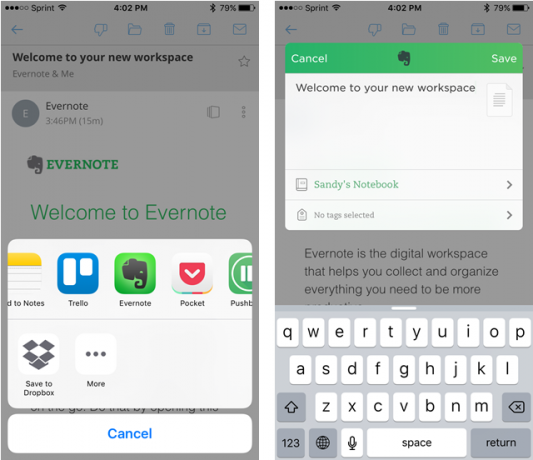
Bez obzira spremate li e-poruke za kasnije kasnije ili za ključnu referencu, integracija Evernote i aplikacija e-pošte može vas uštedjeti.
zadaci
Još jedan prekrasan način upotrebe Evernotea je s vašim popisima obveza. Iako aplikacija nudi podsjetnike i obavijesti, povezuju je s aplikacijama poput Nozbe i Prelaskom prsta može vam dati još više snage da stvari postignete.
Možete iskoristiti značajke poput stvaranja Evernote bilješki i podsjetnika s Nozbeom. Ako volite Swipes, možete označavati bilješke, sinkronizirati korake s popisa i dodavati bilješke zadatcima, a sve to pomoću jednostavnih prelazaka.
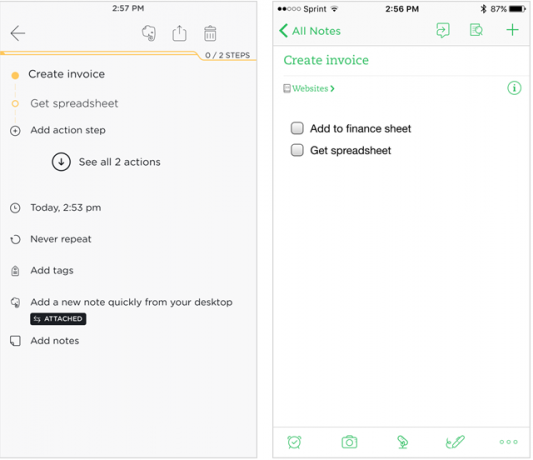
Za one koji koriste aplikacije poput Nozbe i Swipes, integracija s Evernoteom je definitivan plus da biste bili usklađeni sa svojim zadacima.
Automatizacija
Automatizacija može biti od ključne važnosti za produktivnost za one zadatke koje obavljate više puta. Uštedite vrijeme i rizik od zaborava automatiziranjem zadataka pomoću Zapier ili AKO IFTTT. Oboje se lijepo integriraju s Evernoteom kako bi vam pružili mogućnosti za stvaranje svog života i tvoj posao Kako koristiti Evernote za upravljanje sastancimaJeste li znali da najnoviji alati i značajke Evernotea čine vrlo korisnom aplikacijom za upravljanje sastancima? Čitaj više lakše.
Sa Zapierom možete lako automatizirati tijekove rada između aplikacija odabirom okidača i radnje. Ako ste IFTTT korisnik, možete koristiti nekoliko „recepata“ za automatizaciju bilo čega, od jednostavnih do složenih zadataka. Dijelite dokumente koji automatiziraju bilješke, sinkronizirajte vaš sadržaj, pa čak i arhivirajte podatke. Odaberite između mnogih unaprijed pripremljenih recepata ili izradite vlastiti u nekoliko jednostavnih koraka.
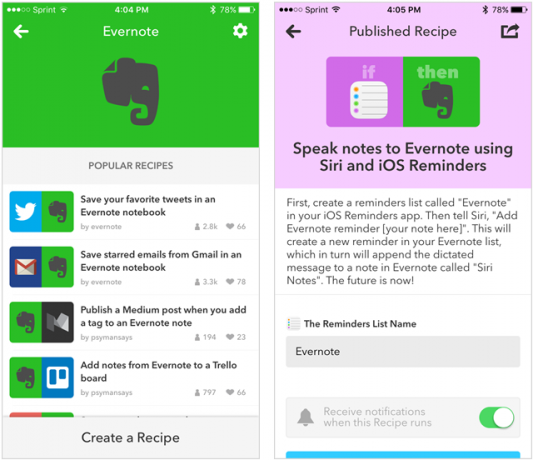
Kad je u pitanju automatizacija zadataka, ove integracije mogu biti ključne. Od objavljivanja najvećih vijesti vaše tvrtke do važnih prodajnih mjesta na društvenim mrežama, do spremanja e-pošte za potvrdu narudžbe za uredski materijal, spasite se od ručnog rada koristeći ove praktične veze.
Bez papira
Odlazak bez papira postaje sve popularniji kako tehnologija raste i povezivanje korisnih alata s Evernoteom ide korak dalje. Skener Pro i Docady su vrlo zgodne aplikacije za skeniranje, spremanje i sigurnost vaših važnih dokumenata.
Kada jedan ili oba zajedno stavite zajedno s Evernoteom, lako možete spremiti skenirane dokumente u odabranu bilježnicu. Od osnovne posjetnice ili potvrde, do vozačke dozvole ili putovnice, vaši su dokumenti sigurni i lako im se pristupa.
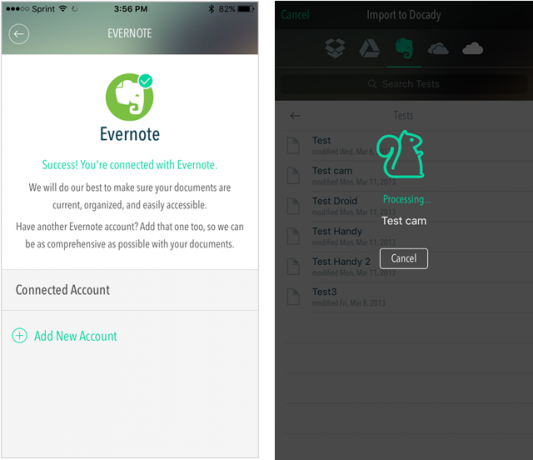
Napravite bilježnicu za važne dokumente u Evernoteu kojoj možete pristupiti bilo gdje, u bilo koje vrijeme, a zatim ih upotrijebite pomoću tih aplikacija da biste tamo došli.
2. Koristite aplikacije za mobilne uređaje i radne površine
Evernote je dostupan na Android, iOS, Windows, Mac 5 Koristi za klijente Evernote Desktop [Windows i Mac]Prije nekoliko godina imali smo post o bezbroj načina korištenja Evernotea koji bi mogao biti mozak sve u jednom. Sa pojavom poboljšanja na desktop klijentima, došlo je do ... Čitaj više , i putem mreža. Ako koristite Evernote, nema boljeg načina za pristup važnim bilješkama u pokretu nego pomoću neke od mobilnih aplikacija Evernote. Osim toga, Evernote ima aplikacije za radne površine koje čine ažurnost bezbolnim i jednostavnim.
Za mobilne uređaje, uključujući Android telefone i tablete, zajedno s iPhoneom i iPadom, Evernote je dostupan besplatno. Samo preuzmite, prijavite se i pristupite svim svojim bilježnicama, bilješkama, podsjetnicima i obavijestima, bez obzira na to kamo idete.
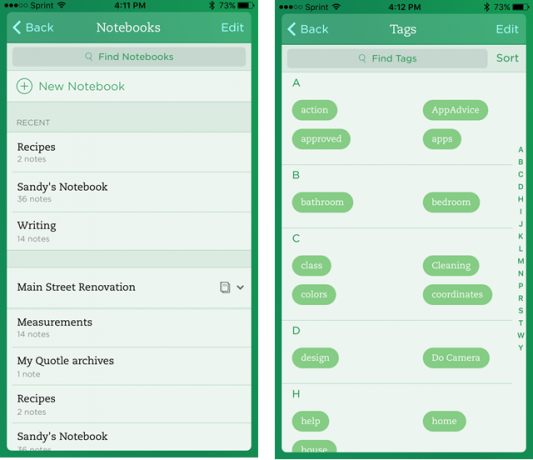
desktop aplikacije dostupne za Evernote su također vrlo korisne. Bez obzira imate li Mac ili Windows uređaj, aplikacija se može jednostavno preuzeti besplatno i nudi iste praktične značajke bez ikakvog otvaranja preglednika.
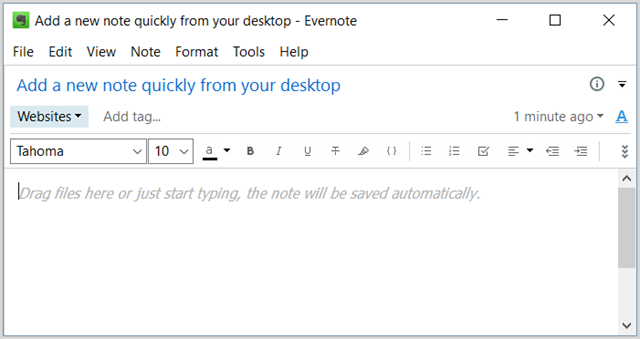
Ako mobilne aplikacije kombinirate s aplikacijama za radnu površinu, vaš Evernote nikada nije udaljeniji od dodirivanja ili klika.
3. Iskoristite prednost proširenja preglednika
Iako sigurno možete pristupiti Evernoteu putem Weba, proširenja preglednika omogućuju vam izvršavanje radnji bez otvaranja prozora ili stranice. Za Firefox, Krom, Safari, i Opera dodatak Evernote Web Clipper djeluje gotovo identično po cijeloj ploči. (Za Internet Explorer ili preglednik Edge, Evernote ga preporučuje desktop aplikacija.)
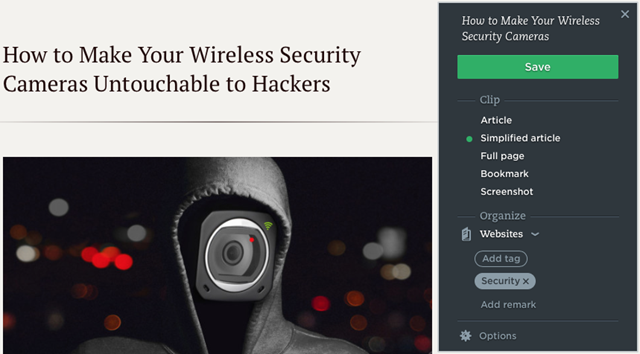
Isjecite web stranicu ili članak, snimite sliku i spremite je u odabranu bilježnicu u nekoliko klikova. Prikladno proširenje preglednika omogućuje vam i izradu oznaka, snimanje zaslona ili spremanje pojednostavljene verzije članka bez slika.
Možete odabrati bilježnicu, dodati oznaku i uključiti je. Prečaci na tipkovnici i zadane radnje također se mogu konfigurirati u postavkama proširenja tako da možete stvoriti točno potrebne radnje.
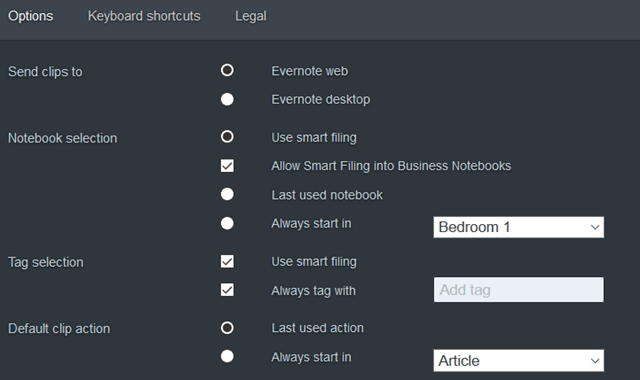
Ne postoji bolji način za snimanje riječi ili slika s web mjesta i spremanje na svoj Evernote račun nego s ekstenzijom Evernote Web Clipper.
4. Spojite ili isključite Evernote
Ako niste sigurni kako jednu od tih aplikacija povezati s računom Evernote, najbolje mjesto za početak su u postavkama aplikacije. Ako znate da se aplikacija integrira s Evernoteom, pojavit će se mjesto na kojem ćete se prijaviti na svoj Evernote račun za povezivanje aplikacija.
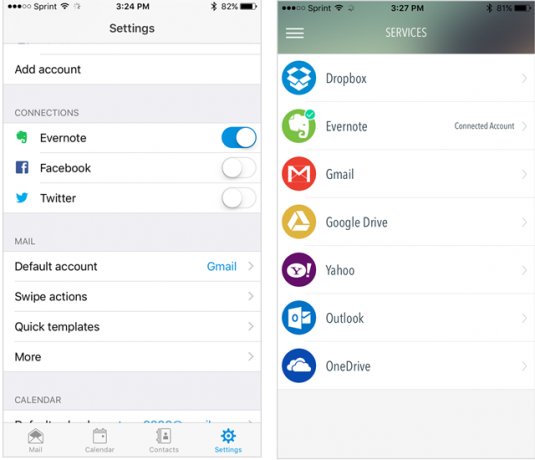
Pored toga, u bilo kojem trenutku možete opozvati pristup drugim aplikacijama. Dovoljno je da posjetite svoj Evernote račun na Internetu kako biste vidjeli popis onih aplikacija kojima ste dali pristup i napravite svoja prilagođavanja. Vidjet ćete i druge uređaje kojima ste dali pristup svom Evernote računu, poput računala, mobitela i tableta. Oni se po potrebi mogu prilagoditi.

Koje alate povezujete za krajnju produktivnost vječnih proizvoda?
Popis nastavlja rasti sa aplikacijama koje Evernote podržava. Popisi e-pošte i zadataka, skeneri i čuvari dokumenata i proširenja s brzim pristupom nadohvat su vam za cjelovit sustav produktivnosti koji koristi Evernote.
Koje su vam aplikacije najkorisnije za Evernote? Su tamo ostale integracije 8 učinkovitih Evernote aplikacija za bezbolnu produktivnostPoboljšajte svoje bilježenje Evernote pomoću osnovnih aplikacija i dodataka. Ovih osam odabira neprimjetno integriraju Evernote sa svojim web aplikacijama. Čitaj više koji smatrate fantastičnim i želite podijeliti? Komentirajte u nastavku!
Sa diplomiranom diplomom iz područja informacijske tehnologije Sandy je dugo godina radila u IT industriji kao voditeljica projekata, voditeljica odjela i voditeljica PMO-a. Tada je odlučila slijediti svoj san i sada piše o tehnologiji puno radno vrijeme.